출처 : http://blog.naver.com/kowdream?Redirect=Log&logNo=140060193006
eclipse의 dynamic web project로 tomcat plugin을 대체하는 방법을 소개한다.
eclipse버젼은 3.4.1, JDK는 1.6, tomcat은 6.0을 사용하였다.
1. WTP(Web Tools Platform) 를 설치 한다.
아래의 사이트에서 다운받아서 설치 하거나..
http://www.eclipse.org/webtools/
아래의 그림과 같이 eclipse의 Software Updates 기능을 이용한다.
자동 업데이트도 되는 Software Updates 기능을을 추천한다.
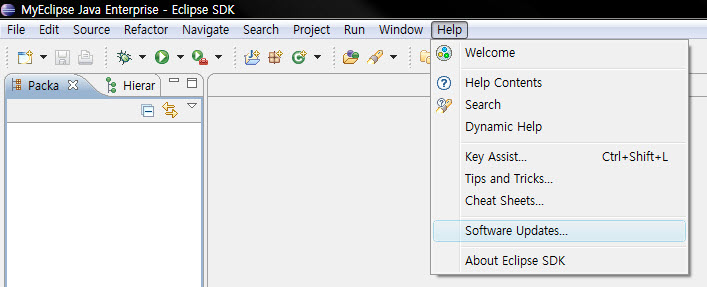
아래의 그림처럼 Web and Java EE Development를 check한뒤 Install을 클릭한다.
의존성은 알아서 해결해준다. 하지만 설치 중에 멈추는 현상이 있다. 로그를 보니 어쩌고 저쩌고 Exception들이 막 떨어지긴 하지만....
이클립스를 다시 시작한다음 똑같이 설치 해주면 멈추었던 부분부터 다시 설치를 해주니 걱정할 필요없다.
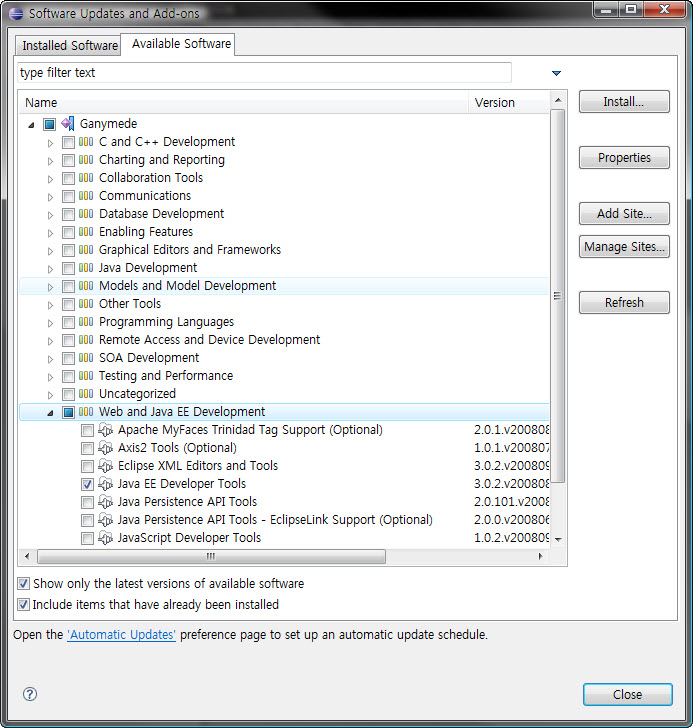
2. WTP설치가 완료 되었으면 이클립스를 리스타트 하고 아래 그림처럼 새 프로젝트를 선택한다.
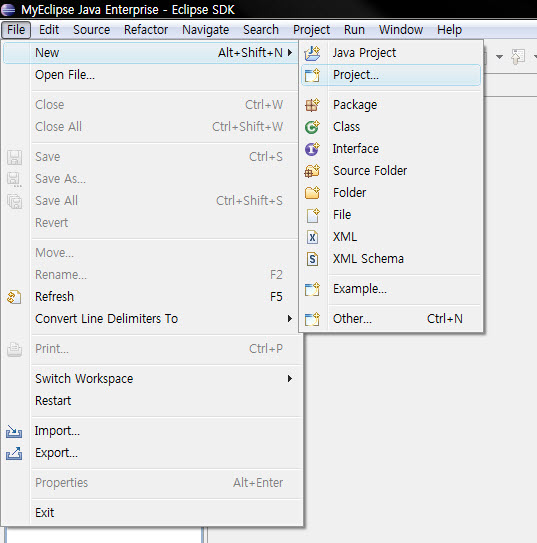
프로젝트 위저드에서 Dynamic Web Project를 선택하고 Next를 클릭한다.
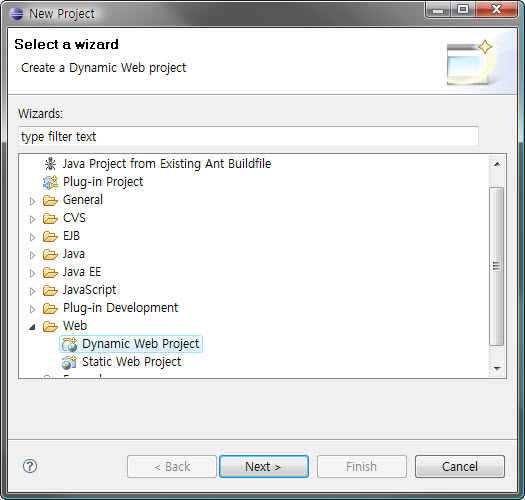
Project Name에 프로젝트 명을 입력하고,
Target Runtime에서 New를 클릭한다.
Dynamic Web Module version은 2.5 그대로 둔다.
일단 EJB는 사용하지 않을것이므로, Add project to an EAR은 uncheck한다.

Target Runtime에서 New를 클릭하면 아래와 같은 상세설정 화면이 나온다.
tomcat 6를 사용할것이므로 Apache Tomcat v6.0을 선택한다.
아래의 Create a new local server를 check하면 Java EE 퍼스펙티브의 Server Tab에서 server를 컨트롤할 수 있는 메뉴가 생성되며, 패키지 익스플로러나 네비게이션에서 Server Project가 생성되어, server.xml등의 server환경설정을 eclipse상에서 바로 할 수 있다. 개발환경에서 편리하게 사용할 수 있으니, check해준다. 필요없으면 uncheck해도 무방하다.
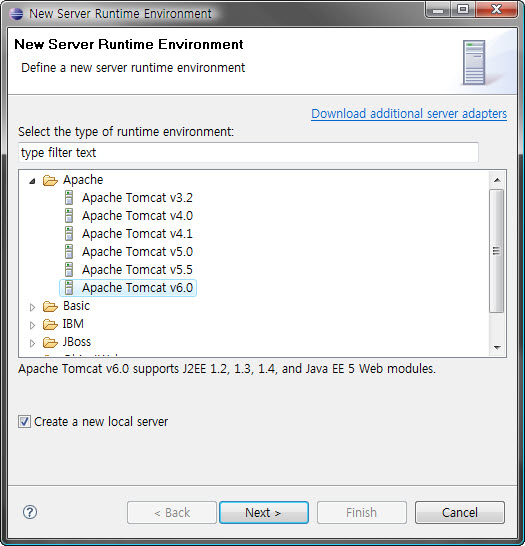
Tomcat installation directory에서 설치할 또는 설치된 톰캣 디렉토리를 Browse버튼을 눌러 선택한다.
설치가 안된 상태라면 Download and Install... 버튼을 누르면 왼쪽에 보이는 버젼으로 선택한 디렉토리에 톰캣이 자동설치 된다.
현재 이글을 작성할 상태의 tomcat 6 최신버젼은 6.0.18이었다. 약간 늦은 버젼이 올라오는거 같다.
최신을 설치 하고 싶으면 http://tomcat.apache.org에서 다운받아서 설치해도 무방하다.
JRE는 Installed JREs를 눌러 원하는 JRE 또는 JDK를 선택해도 되고, workbench default JRE를 선택하여 eclipse가 사용하고 있는 JRE를 그대로 사용할 수도 있다. 입맛에 맞게 사용하면된다.
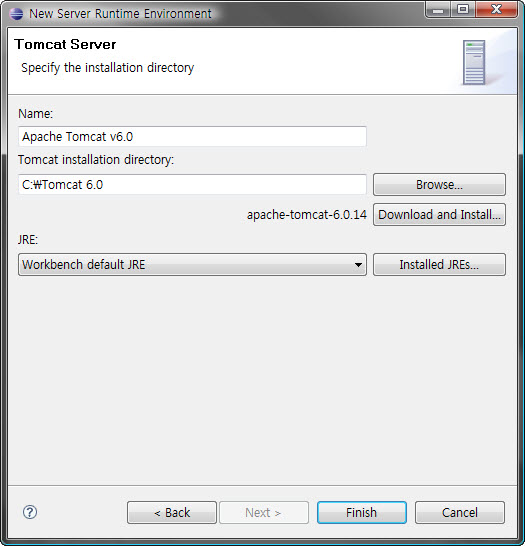
Contest Root에 원하는 context를 입력한다.
context 이름을 입력하면 http:localhost:8080/contextname이 된다.
입력을 하지 않으면 root(/)가 contextname이 된다.
Content Directory는 webapp의 디렉토리다.
이 디렉토리 아래에 WEB-INF가 생성되므로 편한 이름을 사용하면 된다.
보통의 경우 webapp를 많이 사용했던가??
Java Source Directory는 class 소스가 들어갈 디렉토리다.
물론 이것또한 마음대로 바꿔도 상관없다.
여기에 들어간 파일이 컴파일 되어 Content Directory/WEB-INF/classes 밑에 들어가는 bean이 된다.
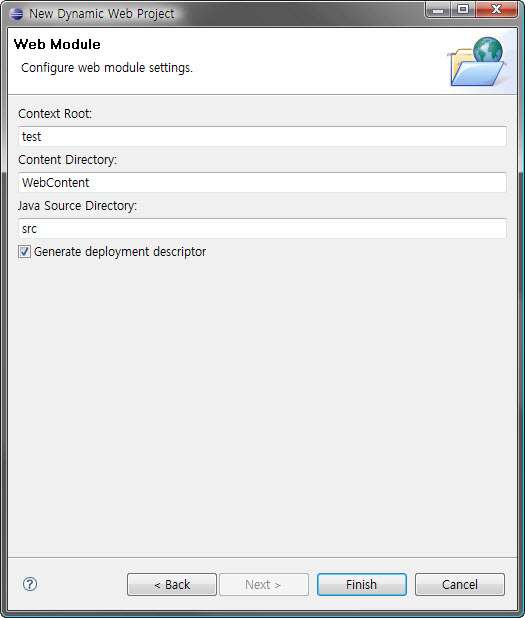
위의 화면에서 finish를 누르면 아래의 대화창이 뜬다.
Java EE퍼스펙티브를 사용할것인가를 선택하는 창인데...
여러모로 일반 Java 퍼스펙티브보다 편하므로 Yes를 선택하는게 좋다.
낯설다면 No를 하면 일반 Java 퍼스펙티브로 작동한다.
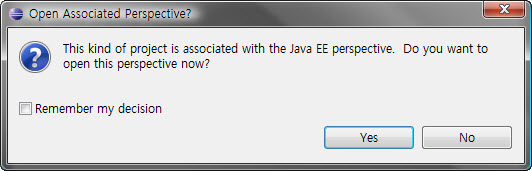
선택이 끝났으면 퍼스펙티브가 Java EE로 바뀌고 아래의 Servers탭에 설정한 서버가 보인다.

네비게이터를 보면 Server라는 프로젝트가 생성되어 있고(서버 설정시에 Create a new local server를 선택했을때만 나타난다.),
새로운 Dynamic Web Project가 생성되었다.

프로젝트의 소스 Default output folder path를 아래와 같이 바꾼다.
src폴더의 컴파일 된 내용을 test/WebContents/WEB-INF/classes 아래에 위치 하라는 설정이다.
즉 bean들이 될 놈들인것이다.
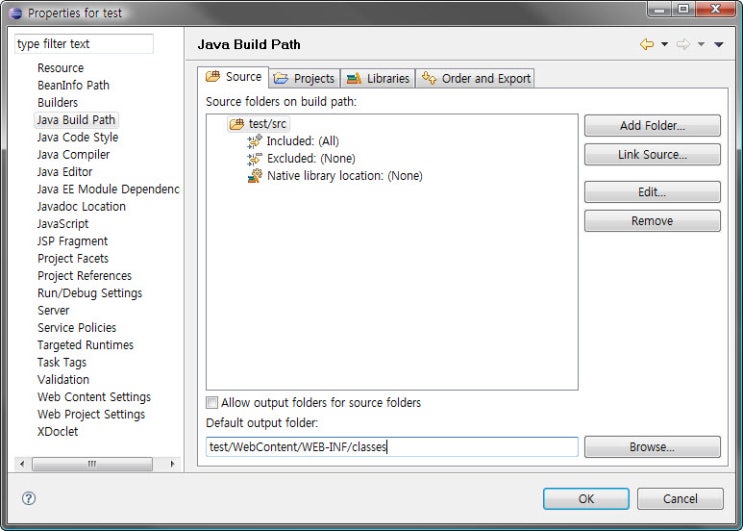
Servers Tab에서 서버를 선택한뒤 오른쪽 마우스를 클릭하면 start를 할 수 있는 메뉴가 나타난다.
서버를 기동한뒤, http://loalhost:8080/contextname(위에서 설정한 이름)으로 접속해본다.
아직 파일을 아무것도 생성하지 않았으므로, 404 not found가 나올것이다.
WebContents아래에 JSP파일을 생성하고 test해보라 해당 파일이 웹브라우저에서 보일것이다.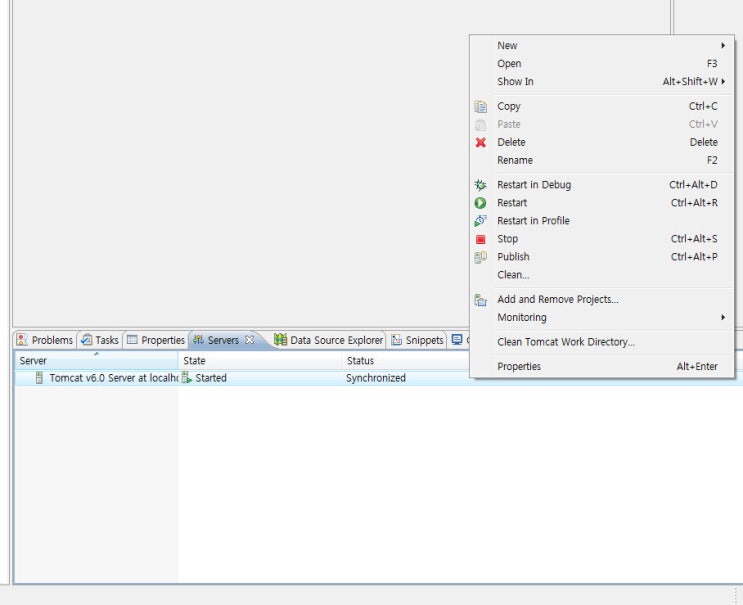
'Java > Eclipse' 카테고리의 다른 글
| eclipse 단축키 (0) | 2019.07.04 |
|---|---|
| 이클립스의 Subversive 사용시 히스토리의 한글 깨짐문제 (0) | 2012.12.27 |
| Eclipse 단축키 모음 (0) | 2012.05.21 |
| [이클립스] properties editor 플러그인 설치 간단 가이드 (0) | 2012.05.18 |